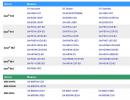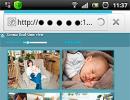Pretvorite jpg u pdf online nekoliko stranica. Pretvorite JPG u PDF
Skeniranje dokumenta sa više stranica. Kombiniranje JPG datoteka u jedan PDF
Kako spojiti nekoliko jpg datoteka u jedan pdf dokument? Prvi put sam sebi postavio ovo pitanje kada sam trebao poslati skeniran dokument sa više stranica. U čemu je problem sa slanjem više jpg datoteka? Bilo je važno da primalac pregleda fajlove u određenom nizu i da se ne zbuni njima.
Kasnije sam koristio ovu vještinu za kreiranje PDF brošura od slikovnih datoteka. Pa, možda imate svoje ciljeve i ciljeve u kojima će vam ova vještina pomoći.
Pozdrav, dragi čitatelju bloga http://lentay.net. Olga Aleksandrova je sa vama. A u ovoj publikaciji, pod naslovom „S računarom na dohvat ruke“, ispričat ću vam kako sam za sebe riješio problem kombinovanja nekoliko jpg datoteka u jedan pdf dokument.
Kada skeniramo dokument sa više stranica, skener obično pravi posebnu jpg datoteku za svaku stranicu. A ako, na primjer, imate 10 stranica, onda ćete kao rezultat dobiti 10 jpg datoteka.
Kada kreirate pdf dokument na osnovu ovih datoteka, sami možete urediti stranice ispravnim redoslijedom. A vaš primalac će ga jednostavno prelistati, kao da ste mu dali fotokopiju zaheftanu klamericom.
A za one koji ostanu, nastaviću.
I imam poklon za vas - mali i besplatni program Scan2Pdf (kliknite za preuzimanje - volumen 1,05 MB).
Koristeći ovaj program, možete kombinovati gotove jpg datoteke u jedan pdf dokument ili skenirati direktno u pdf datoteku.
Kako spojiti gotove jpg datoteke u jedan pdf dokument.
Otvorite program Scan2Pdf (pretpostavljam da ste ga već preuzeli i instalirali). Program je vrlo jednostavan. Ovako izgleda prozor programa.

Kliknite na dugme ili kroz meni izaberite stavku Datoteka - Učitaj sliku iz datoteke i označite prvi fajl koji želimo da stavimo u pdf. Slika sadržaja ove datoteke će se pojaviti u programu. Na isti način odaberite drugu datoteku, zatim treću itd. koliko trebaš.
Kada se svi potrebni fajlovi učitaju u program, pritisnite dugme ili iz menija izaberite File - Save to PDF. Odredite naziv sačuvanog pdf fajl i gde da ga stavim. To je sve!
Da biste skenirali direktno u pdf datoteku u programu Scan2Pdf, pritisnite dugme sa ikonom skenera ili preko menija Skeniranje.
Volim ovo. Jednostavno, povoljno i brzo! Enjoy!
P.S. Usput, spojiti u pdf program podržava druge formate grafičkih datoteka (ne samo jpg)
Pretvorite slike u PDF
Konverter vam omogućava da pretvorite bilo koju sliku, bilo da je to JPG ili druga grafička datoteka, u PDF dokument. Sve što trebate je sama slika i stabilna mrežna veza.
Jednostavno, brzo, online, besplatno!
Radi u pretraživaču
Da biste pretvorili sliku u PDF, jednostavno prenesite datoteku u PDF2Go. Ne morate ništa da instalirate - PDF konverter radi na mreži.
Ne morate preuzimati program niti se registrovati. Nema virusa i besplatno je.
JPG u PDF? Ali zašto?
JPG format je možda najpopularniji grafički format. Međutim, PDF dokumenti imaju neosporne prednosti, kao što su kompatibilnost i mogućnost optimizacije za ispis.
Nema razloga za čekanje. Pretvorite svoju sliku u PDF sada. Jednostavno je i besplatno.
PDF2Go je siguran
SSL enkripcija i druge sigurnosne mjere servera osiguravaju povjerljivost podataka učitanih na PDF2Go.
Politika privatnosti sadrži detaljne informacije o tome kako štitimo vaše datoteke.
Da li je moguće konvertovati samo JPG?
Ne sve! PDF2Go je univerzalni pretvarač. Sjajni smo sa JPG slikama, ali i drugima grafičke datoteke također se može pretvoriti u PDF.
Na primjer:PNG, GIF, SVG, TIFF, BMP, TGA, WEBP i drugi
Online konverter slika
Kod kuće i na poslu, na putu i na odmoru: uz uslugu PDF2Go možete pretvoriti sliku u PDF bilo gdje za vas.
Sve što vam je potrebno za rad sa PDF2Go online uslugom je pretraživač i mrežna veza. Bilo koji uređaj je pogodan: računar, laptop, pametni telefon ili tablet.
Da li ste skenirali dokument i dobili cijeli set slika umjesto jedne datoteke? Ili ste skinuli knjigu od pet stotina stranica s interneta i vidjeli istu stvar? Šta ako i dalje trebate raditi s dokumentom ili ga poslati nekome? Uobičajena situacija? Rješavanje problema je prilično jednostavno. Postoji nekoliko metoda za kombinovanje svih dokumenata u jedan.
Postoji nekoliko načina za kombinovanje slika u jedan dokument.
- Može se koristiti na računaru preuzmi i instaliraj grafički uređivač . Plus: uvijek je pri ruci, što je, vidite, zgodno kada često radite sa skeniranim stranicama. Nedostatak: program će zahtijevati dostupnost slobodan prostor na kompjuteru. A ako ga ima tako malo?
- Može iskoristite besplatne usluge, kojih ima na desetine na internetu. Plus: ne zauzimaju prostor na vašem računaru. Minus: Internet potreban.
Pogledajmo kako raditi sa oba.
Softverska metoda za kombinovanje slika
JPEG u PDF
Prijenosni softver za engleski jezik dobro se nosi sa IPG/IPEG slikama.

- Preuzmite i pokrenite program.
- Kliknite Dodaj datoteke i odaberite IPG/IPEG datoteke. Oni će se pojaviti na lijevoj strani.
- Odaberite postavke:
- “Move Sel Up and Move Sel Down” - postavljeno po redu;
- “Single PDF File named” - dajte ime;
- Više PDF datoteka - pravimo jednu sliku u PDF-u;
- “Smanji preveliku sliku na površinu stranice” i “Uvećaj malu sliku na površinu stranice” – da smanjite ili povećate sliku.
4. Sačuvaj izlaz - označite polje i označite lokaciju.
PDF alati
Možete ga instalirati na svoj računar ili koristiti online uslugu:

- Na vrhu prozora „Kreiraj novi“. PDF dokument from:" - "Slike. Pretvori sliku u PDF" - "Start".
- “Dodaj fajlove” - “Otvori” - “Sljedeće”.
- Mi izlažemo potrebna podešavanja Slike. "Dalje". "Dalje".
- Odaberite gdje će dokument biti sačuvan i dajte mu ime.
- "Proces" ili "Pokreni preglednik", a zatim "Proces".
- Kada se proces završi, "Završi".
PDFCreator

- Instaliran kao virtuelni štampač i radi sa mnogim formatima i programima. Stoga možete kreirati PDF i iz programa i iz dokumenta s kojim radite. Ako trebate koristiti više računara lokalna mreža, program se može instalirati na server. Lako se instalira i koristi i podržava ruski jezik.
- Otvorite: “Štampač” - “Postavke”.
- Urediti: "Osnovne postavke 1", "Osnovne postavke 2". "Sačuvaj".
Kako napraviti jedan dokument od nekoliko slika u PDF Creatoru.
- “PDFCreator - PDF Print Monitor” - prevucite i ispustite slike u prozor ili kroz istraživač.
- Odaberite PDFCreator kao privremeni zadani pisač. "Prihvati".
- Popunite podatke na dokumentu i po potrebi podesite postavke.
- Nakon konverzije, “Sačuvaj” dokument u Exploreru.
Online usluge za pretvaranje JPG datoteka
Mnogi se po funkcionalnosti ne razlikuju od preuzetih programa. I imaju ih dosta dodatne opcije. Takve besplatne usluge Ima ih mnogo na ruskom, ali imaju svoje karakteristike.
JPG 2 PDF
- Usluga je prikladna ako trebate spojiti u dokument ne više od 20 fajlova.
- Takođe server može konvertovati u DOC, DOCX, TEXT, JPG, PNG.
- Urednik će automatski postaviti potrebnu skalu i optimizirati svaku sliku.

- Za preuzimanje datoteka kliknite na "Preuzmi" i u prozoru koji se pojavi označite potrebne datoteke. "Otvoreno". Nakon toga će započeti proces konverzije. Ili prvo odaberite datoteke, a zatim ih prevucite u polje "Prevucite datoteke ovdje".
- Kliknite na “Shared File” i odaberite lokaciju za spremanje u prozoru. "Sačuvaj". Dokument je spreman.
- „Obriši“ da uklonite fajlove sa usluge.
Mali pdf
- Radi sa TIFF, BMP, JPG, GIF i PNG formatima.
- Pogodno za sve OS: Windows, Mac, Linux.
- Kako bi se izbjeglo stvaranje opterećenja na procesoru računala, proces konverzije se odvija u oblaku.
- Možete kombinovati veliki broj slika.
 Kako spojiti fajlove?
Kako spojiti fajlove?
- Za dodavanje slika, kao iu prethodnom servisu, možete koristiti dugmad “Prevucite sliku ovdje” ili “Odaberi datoteku”. Ako je potrebno, možete dodati slike “Dodaj još slika”.
- Na donjim ikonama:
- postavite format na A 4, slovo (SAD);
- orijentacija “Portrait”, “Pejzaž”, “Auto”;
- margine: „Bez margina“, „Uske margine“, „Široke margine“.
3. Kliknite na “Create PDF now”.
4. Nakon konverzije, pojavljuje se poruka "Ups!" Ups! Postavili smo sve vaše slike u PDF fajl! I to je super!”, ispod njega biramo način čuvanja.
- Prva ikona „Sačuvaj datoteku“: sačuvajte je u fascikli na računaru.
- Druga ikona sa ikonom. Pokazujemo na "Sačuvaj". V ".
- Treća ikona je “Sačuvaj na Google Drive”.
- Četvrta ikona “U JPG” pretvara dokument u slike.
- Peta ikona “eSign” je “Potpiši PDF”, gdje možete postaviti naziv rezultirajućeg dokumenta.
Usluga također nudi druge alate koji će se otvoriti kada kliknete na Alati na vrhu.
PDFCandy
Usluga dozvoljava kombinuje veliki broj slika, Ali dodaje 20 komada odjednom. Odnosno, otpremanjem 20 slika i klikom na "Dodaj datoteke i prevucite ovdje", možete dodati još 20 i tako dalje.

Kako pretvoriti?
- Postoji nekoliko načina za dodavanje IPG ili IPEG slika:
- "Sa Google diska."
- "Sa Dropboxa"
- preko provodnika.
 Ili prevucite i ispustite slike pomoću mehanizma Drag & Drop.
Ili prevucite i ispustite slike pomoću mehanizma Drag & Drop.
- "Pretvori datoteke".
- U prozoru koji se pojavi, spremite odabirom lokacije:
- “Preuzmite PDF datoteku” - na vašem računaru.
- "Sačuvaj na Google disk."
- "Sačuvaj u Dropbox."
PDF - DOCS
Jednostavna usluga. Ima nekoliko nedostataka:
- svaka slika se mora dodati zasebno;
- pretvara 10 dokumenata odjednom.
Kako to radi?
- “Odaberi datoteku” - samo jedna slika će biti dodana. Odaberite željenu količinu od 1 do 10.
- "Naprijed".
- Nakon konverzije, “Preuzmi datoteku” je dolje lijevo.
- Sačuvajte ga u folder.
Mobilna aplikacija
Da organizujete svoje fotografije Google Play nudi "Fast" aplikaciju PDF konverter" U nekoliko klikova aplikacija će kreirati album od njih.
- Kliknite "Kreiraj PDF od slika", odaberite lokaciju za pohranu slika tako što ćete ih označiti.
- “Dodaj fajlove” - “Kreiraj”.
U posljednje vrijeme to je postalo aktuelno pitanje o kombinovanju nekoliko pdf datoteka u jedan. Ništa manje relevantno nije kombiniranje jpg datoteka u jednu pdf online. Neko treba da skenira ugovor na nekoliko listova i onda ga kombinuje, neko to uradi elektronska verzija jednu ili drugu štampanu publikaciju, a neki čak kombinuju stare porodične fotografije u jedan pdf fajl, skenirajući svaku u zaseban fajl.
Postoji mnogo načina na koje to možete učiniti. Uključujući korištenje programa kao što je Foxit reader. Ali u ovom članku ćemo govoriti o tome kako kombinirati jpg ili pdf datoteke u jedan pdf na mreži, bez instaliranja dodatni programi i plaćanja. Sve što vam treba je internet i kompjuter.
Sam proces spajanja odvijat će se putem web stranice.
Idemo do njega i dolazimo do glavne stranice.
Combinepdf.com/ru - stranica za spajanje pdf datoteka u jednu
Kombinirajte pdf fajlove u jedan online
Da biste spojili PDF datoteke u jednu, na panelu za odabir radnji kliknite na “Kombiniraj PDF”.

Odaberite Kombiniraj PDF
Nakon toga će se pojaviti dugme „Preuzmi“ klikom na koje će se tražiti da na računaru izaberete pdf fajlove koje ćete spojiti u jednu.

Odabir pdf datoteka koje je potrebno spojiti
Pronađemo i izaberemo, držeći pritisnuto dugme “CTRL” na tastaturi, sve fajlove koje treba da se kombinuju i pritisnemo dugme “otvori”.

Mi ih postavljamo na stranicu
Nakon toga, odabrani fajlovi će biti učitani na sajt i dugme „spajanje“ će postati dostupno pri dnu, klikom na njega, jedan kombinovani pdf fajl od svih fajlova koje ste odabrali biće preuzet na vaš računar.

Preuzmite kombinovani pdf fajl
Kombinirajte jpg datoteke u jedan pdf na mreži
WITH jpg datoteke sve se radi skoro potpuno isto kao i sa pdf-om. Jedina razlika je u tome što u panelu za odabir akcije trebate odabrati “jpg to pdf”.


Podsjećamo vas da za odabir više datoteka potrebno je pritisnuti i držati tipku “CTRL” na tastaturi, koja se nalazi u donjem lijevom dijelu tastature.

Čeka se da se fajlovi učitaju na stranicu
Zatim kliknite na dugme “ zajednički fajl"i time preuzmite kombinovanu pdf datoteku iz vaših jpg datoteka.

Preuzimanje objedinjene pdf datoteke iz vaših jpg datoteka